Photoshop历史记录画笔和快照磨皮肤的教程.docx
《Photoshop历史记录画笔和快照磨皮肤的教程.docx》由会员分享,可在线阅读,更多相关《Photoshop历史记录画笔和快照磨皮肤的教程.docx(14页珍藏版)》请在冰豆网上搜索。
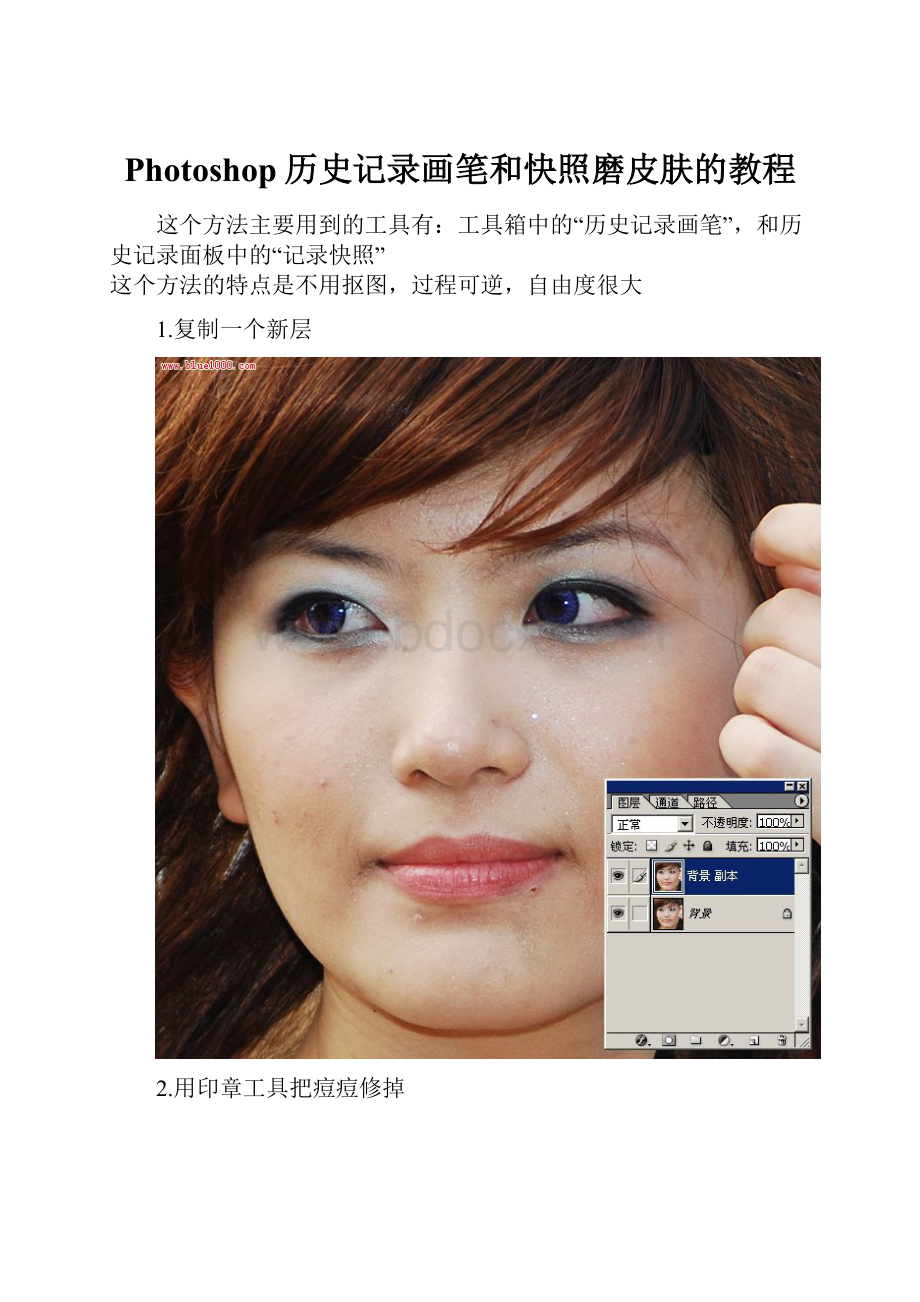
Photoshop历史记录画笔和快照磨皮肤的教程
这个方法主要用到的工具有:
工具箱中的“历史记录画笔”,和历史记录面板中的“记录快照”
这个方法的特点是不用抠图,过程可逆,自由度很大
1.复制一个新层
2.用印章工具把痘痘修掉
3.把修痘结果记录快照,起名【修痘痘】
4.做一个高斯模糊,力度以皮肤肌理消失为准
5.记录快照,起名【高斯模糊】
6.按【修痘痘】使图片回到刚修完痘时候的状态,并点【高斯模糊】左边的小框,使小图标切换过来,这是为了给马上要用的历史记录画笔作为目标指向
7.历史记录画笔,用它在脸上需要光滑处涂抹,注意避开轮廓线和头发眉毛等处,你可以使用[键和]键随时改变笔刷的大小,以修改细微的部分,如果不小心刷错,没有关系,你只要在历史记录面板里,把左边的小图标点按到【修痘痘】,然后再刷,即可刷回去,就是开头所说的过程可逆
8.可以改变笔刷的不透明度,来控制你涂抹的力度
9.这是我磨光滑后的效果,很光滑,但是没有皮肤质感,还需要下一步的加工
10.记录快照为【磨光滑】,每一阶段完成,我们都最好记录下来,随时可以回去。
11.继续做下去,Ctrl+A来个全选,再来个Ctrl+C,copy下磨光的效果。
然后,点按历史记录面板上的【修痘痘】,使文件回到磨光前的状态
12.Ctrl+V把刚才copy下来的磨光效果释放到新的一层,并改变透明度,使下层能透出一些
13.点按下层,也就是没磨过的那层,来个大大的锐化
14.这样的叠加,使皮肤细腻又不失去纹理质感,皮肤磨光步骤完成了,记得保存快照【皮肤完成】
15.把图层1拉到下边小图标,复制新层,设置为“柔光”模式,透明度25左右,其他数值也可以,看你偏好
16.校色,去掉点肤色里的黄
17.别忘了记录一下快照【校色】
18.完成了
=========================================================================================
用快照加历史记录画笔,可以方便的做出很多后期效果
比如做一个假的景深效果,
可以先把原始图像来个快照,
然后把全图来一个“镜头模糊”
然后使用历史记录画笔,目标指向刚才的快照,用画笔在主体部位涂刷,使它回复清晰状态
■■这个教程实际上是借磨皮的同时讲【历史画笔】和【历史快照】的,这个很方便但很少人使用,特别对于常被客户意见反复折磨的人,一句“好像还是刚才效果好些”弄死过很多人■■